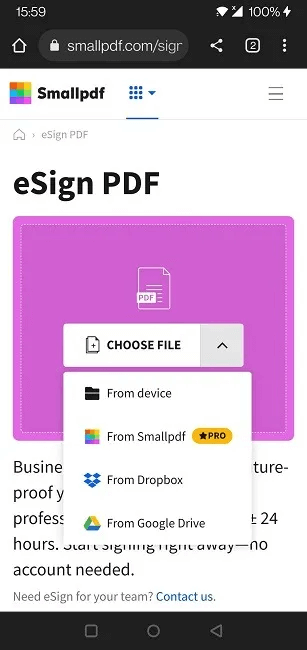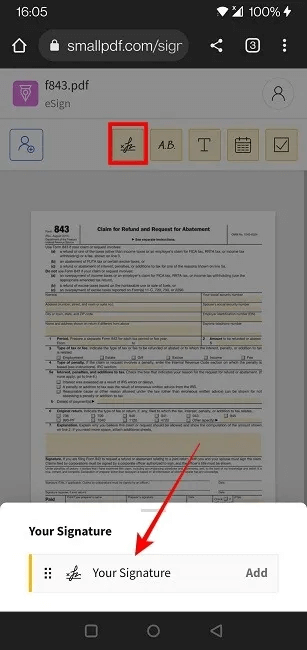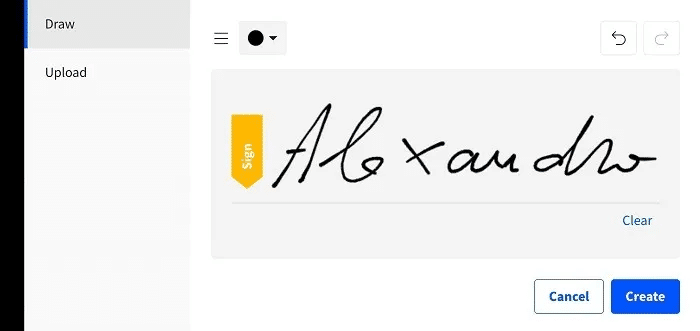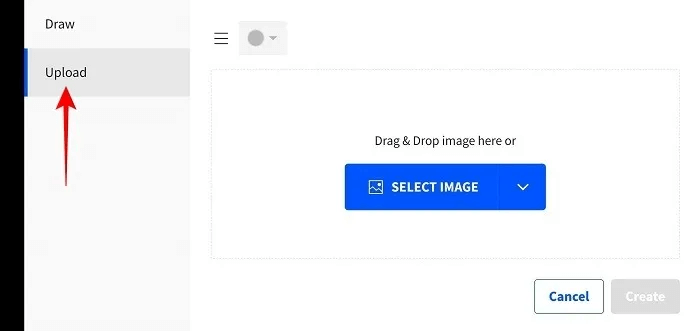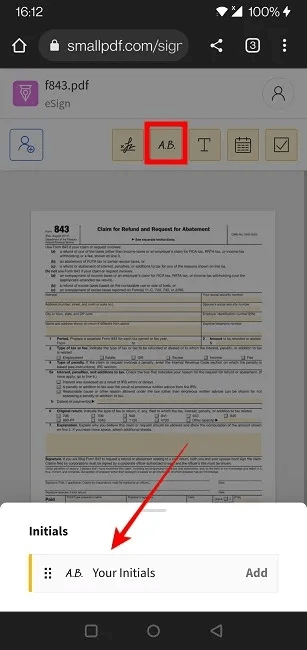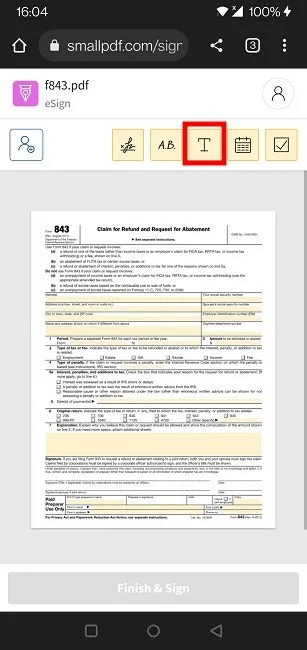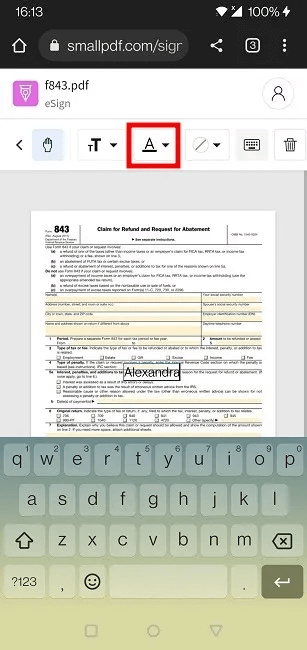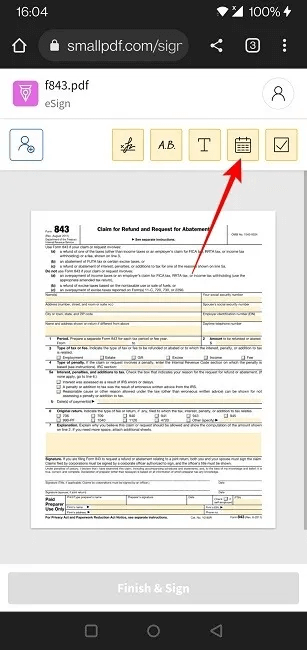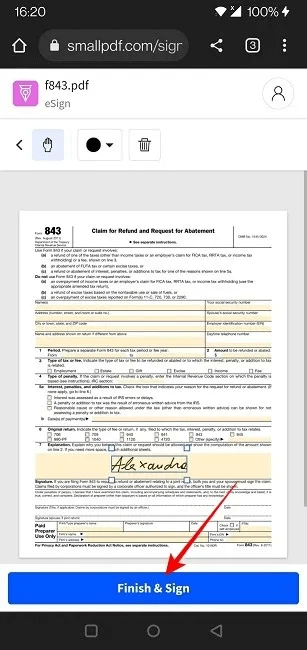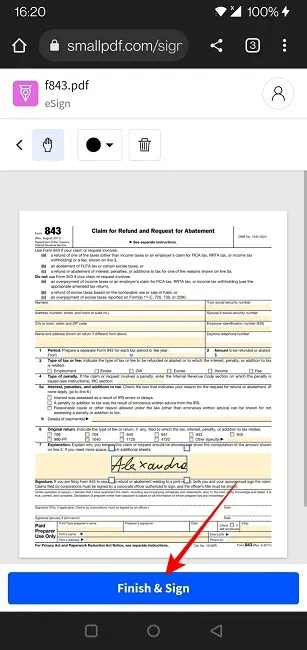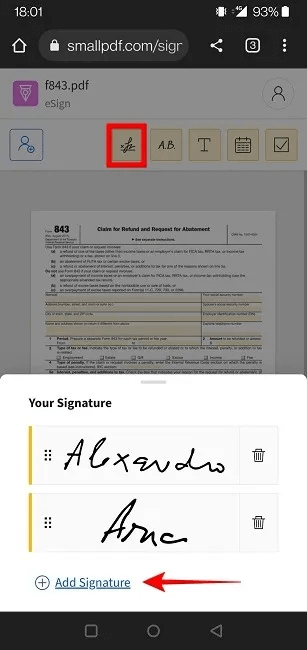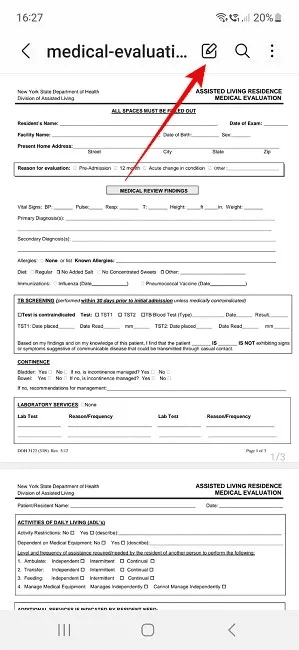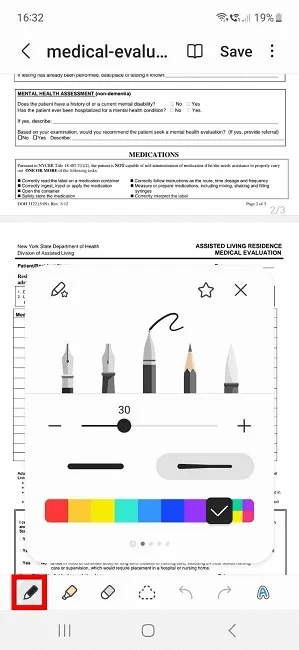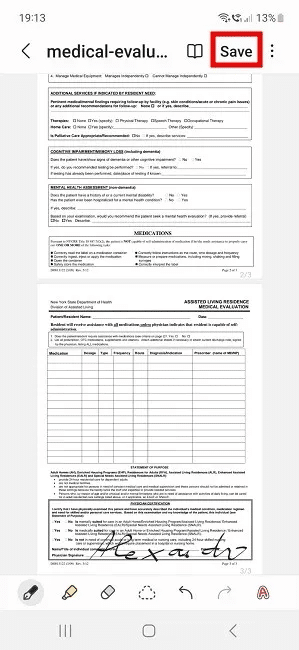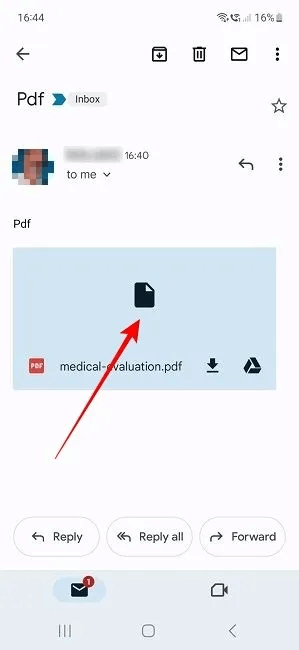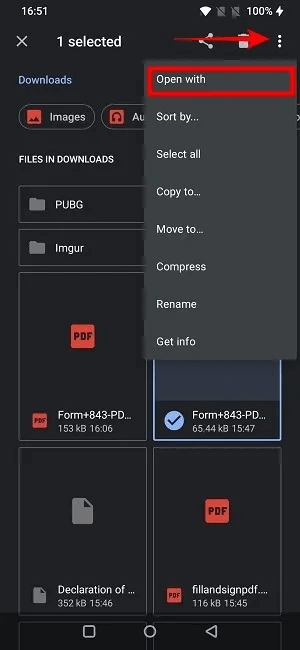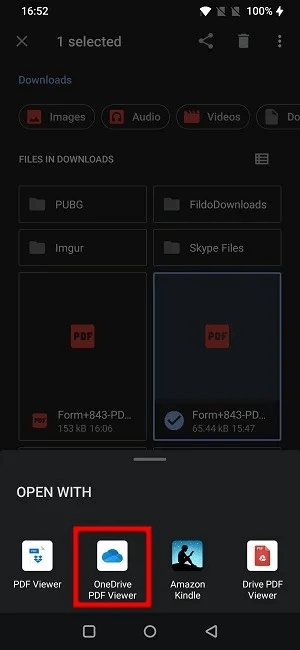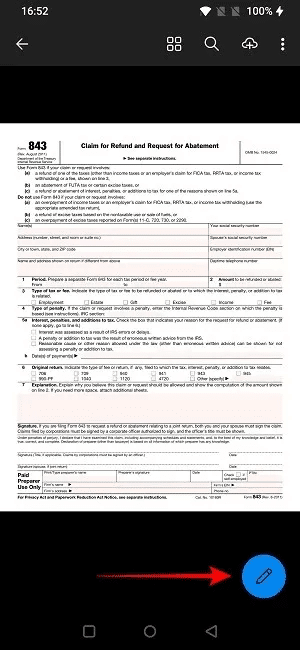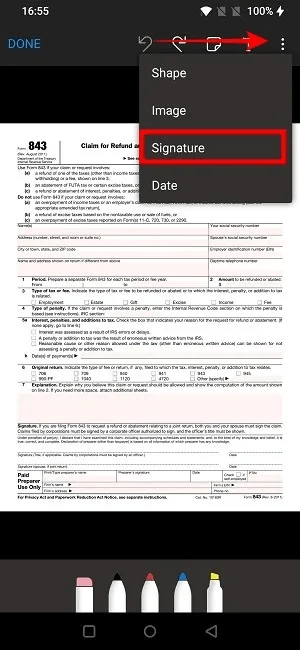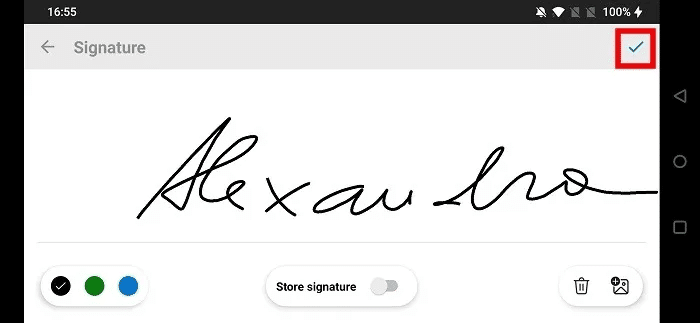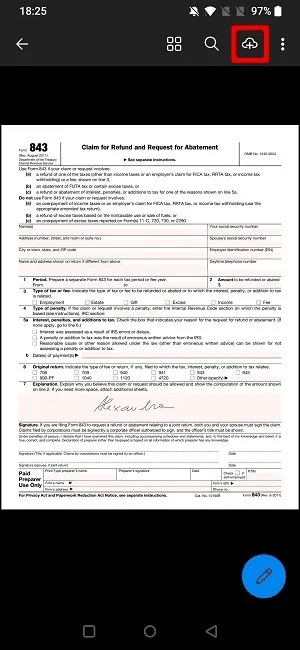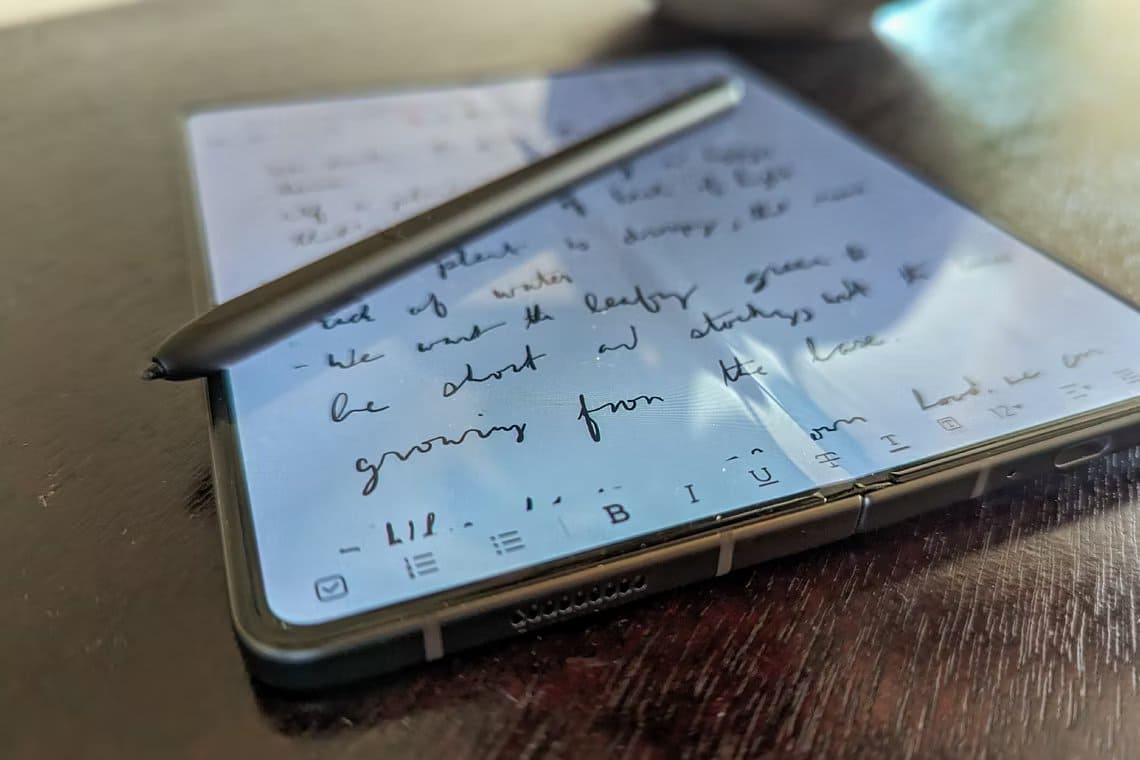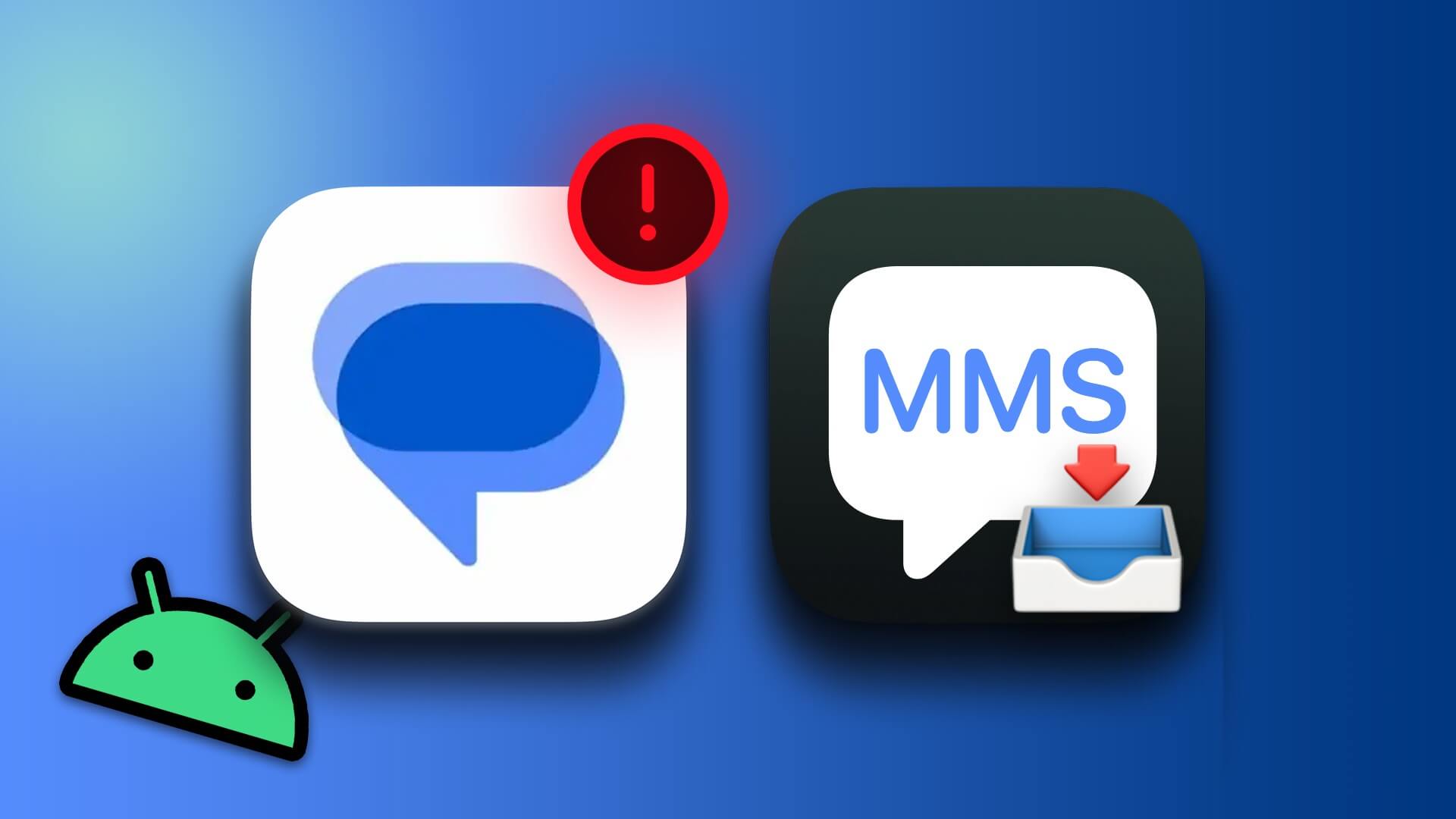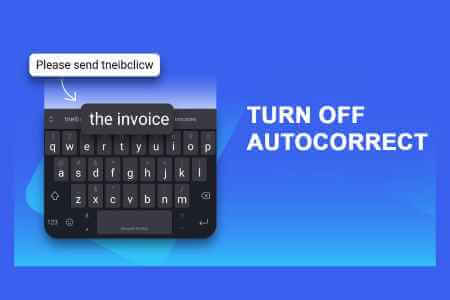Det er enkelt å legge til en digital signatur til PDF-en din hvis du ser den på PC eller Mac, men hva om behovet oppstår når du er på farten? Hvis du eier en Android-enhet, må du vite at du kan signere PDF-en direkte fra enheten din. En løsning er å laste ned en tredjepartsapp, men hvis du ikke kan eller vil gjøre det, er det andre alternativer du kan stole på. Denne opplæringen tar deg gjennom disse alternativene for å lære hvordan du signerer en PDF på Android.
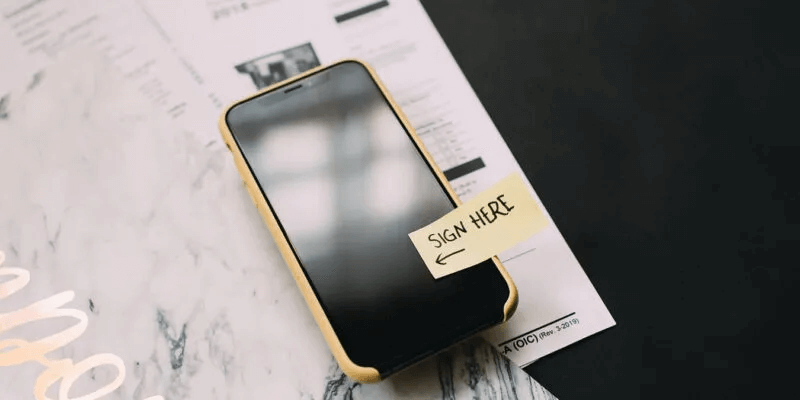
Tips: Trenger du det Signer en PDF på iPhone? Slik gjør du det!
1. Bruk et dedikert nettverktøy
Hvis det ikke er Wi-Fi i nærheten, og du ikke vil bruke dataene til å laste ned en app, kan du bare bruke en av nettsidene som tilbyr muligheten til å signere dokumentene dine. Et slikt nettsted er SmallPDF-nettstedet, som har en haug med verktøy, inkl "eSign PDF".
- åpen Din mobilnettleser og gå til eSign PDF-verktøy من Liten PDF.
- klikk på knappen "Velg Fil" Eller trykk på pil opp for å laste den ned fra dropbox أو Google Disk
- PDF-en din vises på skjermen, og du har noen få alternativer når det gjelder signering. Du kan velge å tegne eller laste opp signaturen din ved å klikke på det første ikonet øverst, deretter "din signatur" På bunnen.
- På den neste skjermen bruker du fingeren til å tegne signaturen din.
- Klikk i stedet "Laster" til venstre og last opp en fil som inneholder signaturen din.
- Du kan også velge å legge til kun initialene dine. Klikk deretter på den andre knappen øverst til venstre i menyen "dine initialer". Du vil få de samme to alternativene for tegning og opplasting.
- Ønsker du å få en digital skrevet signatur, er dette også mulig ved å trykke på den tredje knappen øverst.
- Skriv inn navnet ditt og tilpass teksten. Du kan for eksempel endre fargen.
- Du kan legge til en dato ved siden av signaturen din ved å trykke på den aktuelle knappen.
- Når signaturen er lagt til dokumentet, bruk fingeren til å dra teksten dit du vil at den skal være.
- Du kan forstørre eller forminske signaturen ved å klype den med fingrene.
- Når alt er slik du vil ha det, trykk på en knapp "fullfør og signer" På bunnen.
- Vent noen sekunder til dokumentet er klart. Klikk på "å laste ned" for å lagre den på telefonen.
- Det er mulig å legge til flere signaturer til dokumentet. klikk på knappen "signaturen" igjen og velg "legg til signatur".
- Begge signaturene vil være tilgjengelige for deg så lenge du ikke avslutter økten. Hvis du vil lagre disse signaturene, må du opprette en konto hos SmallPDF.
SmallPDF er ikke det eneste nettbaserte verktøyet du kan bruke til å signere et dokument på Android gratis. Du kan prøve andre alternativer, som f.eks ILovePDF و Sejda.
Godt å vite: Vet ikke hvor de nedlastede filene dine gjemmer seg på en enhet iPhone? Vi viser deg hvordan du finner dem.
2. Dra nytte av alternativene som er innebygd i telefonen
Noen Android-telefoner – for eksempel Samsung-telefoner – kommer med et innebygd alternativ som lar deg signere en PDF. Slik bruker du denne funksjonen:
- Finn den respektive PDF-filen på enheten din (via Filer-appen) og åpne den ved å bruke den forhåndsinstallerte Samsung Notes-appen (PDF-leser).
- Klikk på ikonet "Blyant" i øvre høyre hjørne.
- Du vil legge merke til en liste over kodingsalternativer nederst. Klikk på det første ikonet for å velge typen penn du vil skrive med, samt fargen og tykkelsen på pennen.
- Bruk fingeren til å manuelt skrive inn signaturen direkte der du vil ha den i PDF-en.
- Du vil ikke kunne endre størrelsen på signaturen når den først er opprettet, så pass på å være forsiktig når du tegner den, ellers må du starte prosessen på nytt.
- Klikk på "lagre" For å lagre det signerte dokumentet ditt.
- Hvis PDF-filen din kom via Gmail, kan du gå rett til å legge til en signatur rett fra Mail-appen.
- Trykk på filikonet og velg alternativet Samsung Notes (PDF-visning) for å gå direkte til appen. Følg trinn 2 til 4 for å lage en signatur for dokumentet.
3. Last ned en tredjepartsapp
Som en siste utvei kan du laste ned en tredjepartsapp på Android-enheten din for å generere signaturen din. Det er mange som tilbyr alternativet. Du har sannsynligvis allerede en passende app på enheten din, men er ikke klar over at den tilbyr alternativet. Et slikt eksempel er OneDrive.
- Gå til Filer app på telefonen og finn den respektive PDF-filen. Vi har brukt en OnePlus-enhet for denne opplæringen, så trinnene kan variere litt avhengig av smarttelefonmodellen din.
- Trykk lenge på PDF-filen, klikk på de tre prikkene i øvre høyre hjørne og velg "åpnet ved å bruke".
- Klikk på OneDrive PDF Viewer.
- PDF-filen åpnes i appen. Klikk på et ikon "Blyant" i nedre høyre hjørne av skjermen.
- Velg en av pennene som vises nederst i PDF-en.
- Klikk på De tre punktene i øvre høyre hjørne og velg "signaturen".
- Tegn signaturen din med fingeren. Du kan også velge "Signaturbutikk" for senere bruk.
- klikk på knappen "Setter et merke" øverst til høyre for å gå tilbake til dokumentet.
- Dra signaturen dit du vil ha den, og trykk deretter på "Det ble fullført".
- klikk på knappen "Sky" øverst til høyre for å lagre det signerte dokumentet i skyen. Du må registrere deg med en Microsoft-konto. Hvis du ikke har en konto, må du opprette en.
- Endringene vil bli lagret, og du vil kunne se det signerte dokumentet på enheten din.
Du trenger ikke bruke OneDrive, selv om det er mange andre alternativer, inkludert Adobe Acrobat Reader و DocuSign و signer nå.
Godt å vite: Hvis personvern er viktig for deg, vil du kanskje vite det Hvordan åpne sikker mappe på Android Og overføre alle dine sensitive dokumenter dit.
Ofte stilte spørsmål:
Q1: Har Android noen innebygde kodeker?
svar. Ikke for PDF-filer, dessverre. Med mindre telefonprodusenten spesifikt har lagt til dette alternativet, som Samsung. Imidlertid finnes det bildekodere. Hvis du ikke trenger å sende tilbake en PDF i akkurat dette formatet, kan du ta et skjermbilde av dokumentet du vil signere, åpne det i telefonens galleri og deretter bruke de innebygde markeringsverktøyene til å tegne en signatur på et bilde.
Q2: Hvorfor lar noen PDF-filer meg ikke signere?
svar. Hvis du ikke har lov til å signere en bestemt PDF-fil, kan det ha med dokumentets sikkerhetssertifikat å gjøre. Du kan sjekke sikkerhetsalternativene med PDF-redigeringsprogramvaren, men dette betyr at du kanskje trenger tilgang til en datamaskin for å gjøre det. Alternativt kan du spørre forfatteren om det er noen begrensninger på PDF-en og be om en ulåst versjon.
Hvis du har tilgang til en Windows-PC, er dette en annen måte åSigner PDF-en din.
Q3: Hvordan skanner jeg en signatur på Android?
svar. Hvis du foretrekker å bruke en signatur som du personlig har skrevet på et stykke papir, kan du enkelt skanne den ved å bruke Android-mobilenheten og Google Drive-appen (mange Android-telefoner er forhåndsinstallert).